Windows 11 đã có những cải tiến đáng kể trong khả năng quản lý tệp tin, đặc biệt là với File Explorer. Phiên bản 24H2 gần đây thậm chí còn bổ sung hỗ trợ mở và tạo các định dạng lưu trữ phổ biến như RAR và 7Z, bên cạnh ZIP truyền thống. Tuy nhiên, dù bạn có thể sử dụng File Explorer cho mọi nhu cầu nén và giải nén tệp, thực tế là các lựa chọn thay thế chuyên nghiệp thường mang lại trải nghiệm vượt trội hơn hẳn.
Có rất nhiều công cụ xử lý tệp lưu trữ trên thị trường, và hầu hết chúng đều cung cấp hiệu suất và tính năng tốt hơn đáng kể so với File Explorer của Windows, cả trong việc giải nén lẫn nén tệp. Nếu bạn đang tìm kiếm hiệu suất tốt nhất và khả năng sử dụng tối ưu, hãy cùng caphecongnghe.com khám phá các ứng dụng được đề xuất dưới đây. Chúng không chỉ giúp bạn tiết kiệm thời gian mà còn mang lại sự linh hoạt và kiểm soát cao hơn đối với các tệp tin của mình.
 Nén và giải nén file trên Windows 11 với các công cụ tối ưu
Nén và giải nén file trên Windows 11 với các công cụ tối ưu
Lý Do Bạn Nên Dùng Phần Mềm Giải Nén Chuyên Dụng Thay Vì File Explorer
Mặc dù File Explorer trên Windows 11 đã được nâng cấp, nhưng nó vẫn còn một số hạn chế so với các công cụ chuyên dụng. Các phần mềm giải nén bên thứ ba thường vượt trội về tốc độ xử lý, khả năng hỗ trợ đa dạng định dạng tệp, và cung cấp nhiều tính năng nâng cao mà File Explorer không có. Điều này đặc biệt quan trọng đối với những người dùng thường xuyên làm việc với các tệp lưu trữ lớn hoặc số lượng tệp nhiều, giúp tối ưu hóa quy trình làm việc và tiết kiệm đáng kể thời gian.
4 Phần Mềm Giải Nén File Hàng Đầu cho Windows 11
4. PeaZip: Lựa Chọn Đáng Giá, Đơn Giản và Hiệu Quả
PeaZip là một lựa chọn tuyệt vời khác trong thế giới các công cụ giải nén và nén tệp. Ứng dụng này sở hữu giao diện người dùng rất đơn giản và trực quan, điều này lại là một điểm cộng lớn. PeaZip là một ứng dụng nhẹ, mang lại hiệu suất rất tốt cho cả việc nén và giải nén các tệp lưu trữ, khiến nó trở thành một lựa chọn dễ dàng nếu bạn muốn một công cụ hoàn thành công việc nhanh chóng và hiệu quả.
Trong thử nghiệm, chúng tôi đã giải nén một tệp ZIP dung lượng khoảng 300MB chứa vài trăm tệp nhỏ bên trong. So với File Explorer trên Windows 11 (mất 1 phút 18 giây 88 mili giây), PeaZip đã giải nén tất cả các tệp chỉ trong 15 giây 31 mili giây, nhanh hơn đáng kể.
PeaZip cũng tự động thêm các tùy chọn vào menu ngữ cảnh của Windows. Tuy nhiên, nếu bạn đang sử dụng Windows 11, bạn sẽ cần nhấp vào Show more options để thấy các tùy chọn này, nghĩa là cần thêm một cú nhấp chuột, nhưng nó vẫn hoạt động rất hiệu quả.
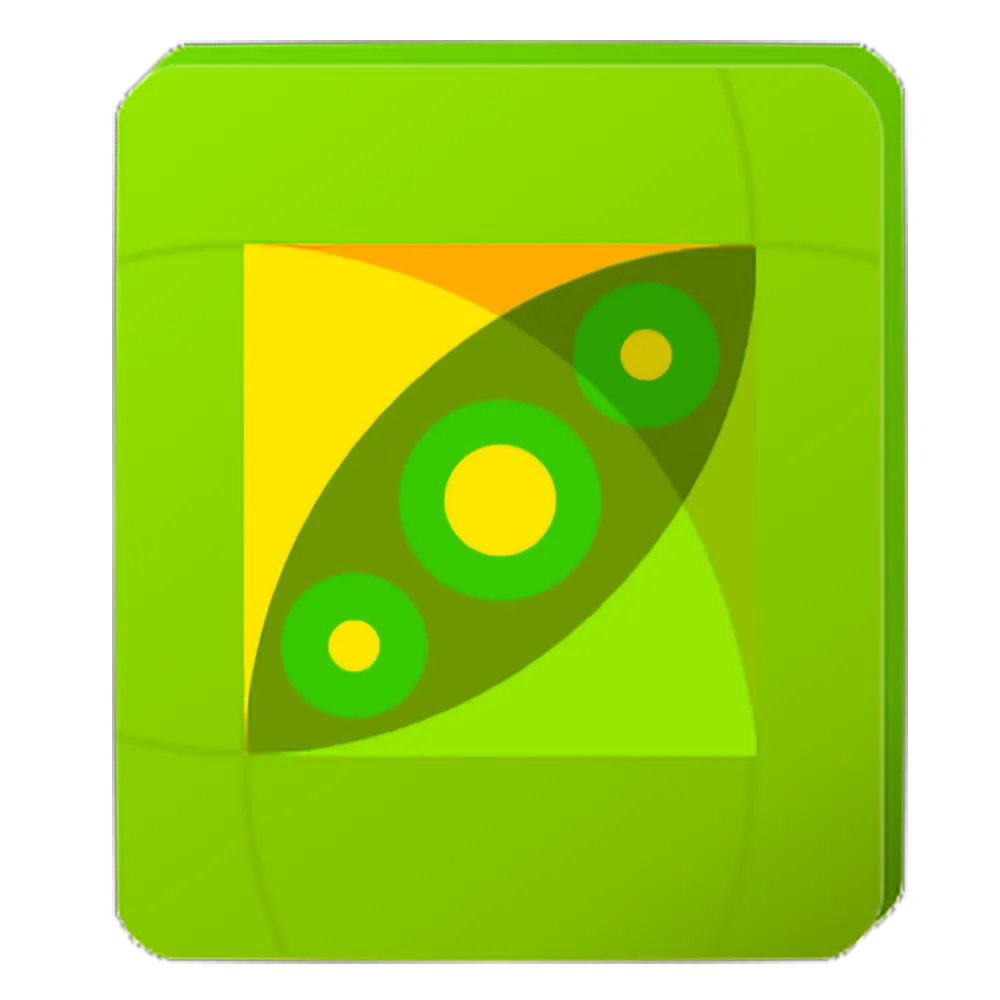 PeaZip – công cụ giải nén file nhanh và nhẹ
PeaZip – công cụ giải nén file nhanh và nhẹ
- Xem tại: PeaZip
3. Universal Extractor: Giải Nén “Vạn Năng”
Universal Extractor là một công cụ thực sự xứng đáng với tên gọi của nó. Phiên bản gốc của Universal Extractor đã tồn tại rất lâu, nhưng sau đó việc phát triển đã dừng lại. May mắn thay, một dự án GitHub tên Universal Extractor 2 đã tiếp nối, mở rộng hơn nữa khả năng của phiên bản gốc.
Universal Extractor không chỉ giải nén các tệp lưu trữ thông thường như ZIP hay RAR. Nó có thể mở hầu hết mọi loại tệp chứa các tệp khác bên trong. Ví dụ, một trình cài đặt EXE tự giải nén có thể được giải nén bằng ứng dụng này, mặc dù hiệu quả có thể thay đổi tùy trường hợp. Trên thực tế, nhiều loại trình cài đặt được hỗ trợ. Nếu bạn mở một tệp GIF động, Universal Extractor có thể trích xuất từng khung hình riêng lẻ và lưu chúng dưới dạng ảnh riêng biệt. Đối với các tệp nhạc, bạn có thể chuyển đổi tệp MP3 sang tệp WAV. Với hơn 500 loại tệp được hỗ trợ, khả năng là vô tận.
Về mặt hiệu suất, Universal Extractor chỉ mất 10 giây 57 mili giây để giải nén tệp ZIP 300MB đã đề cập, nhanh hơn PeaZip và cung cấp nhiều chức năng hơn. Tương tự PeaZip, Universal Extractor cũng được thêm vào menu ngữ cảnh trong File Explorer nếu bạn muốn, nhưng nó cũng bị ẩn trong menu ngữ cảnh cổ điển.
Điểm đáng tiếc là Universal Extractor 2 cũng có vẻ đã ngừng hoạt động từ năm 2020, nhưng phiên bản mới nhất vẫn hoạt động khá tốt. Hy vọng việc phát triển sẽ được tiếp tục và mở rộng hơn nữa trong tương lai.
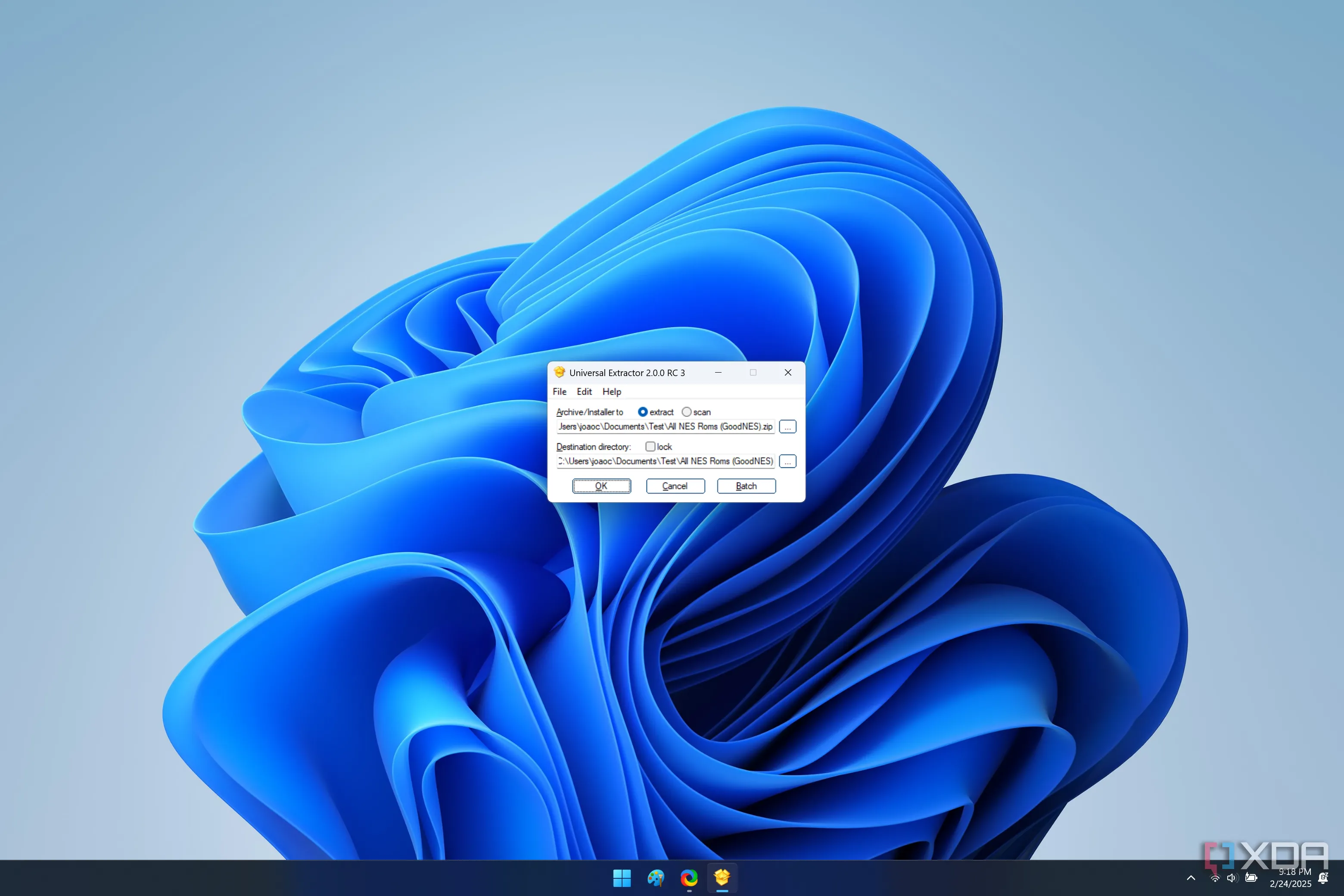 Universal Extractor 2 – phần mềm giải nén đa năng cho mọi định dạng
Universal Extractor 2 – phần mềm giải nén đa năng cho mọi định dạng
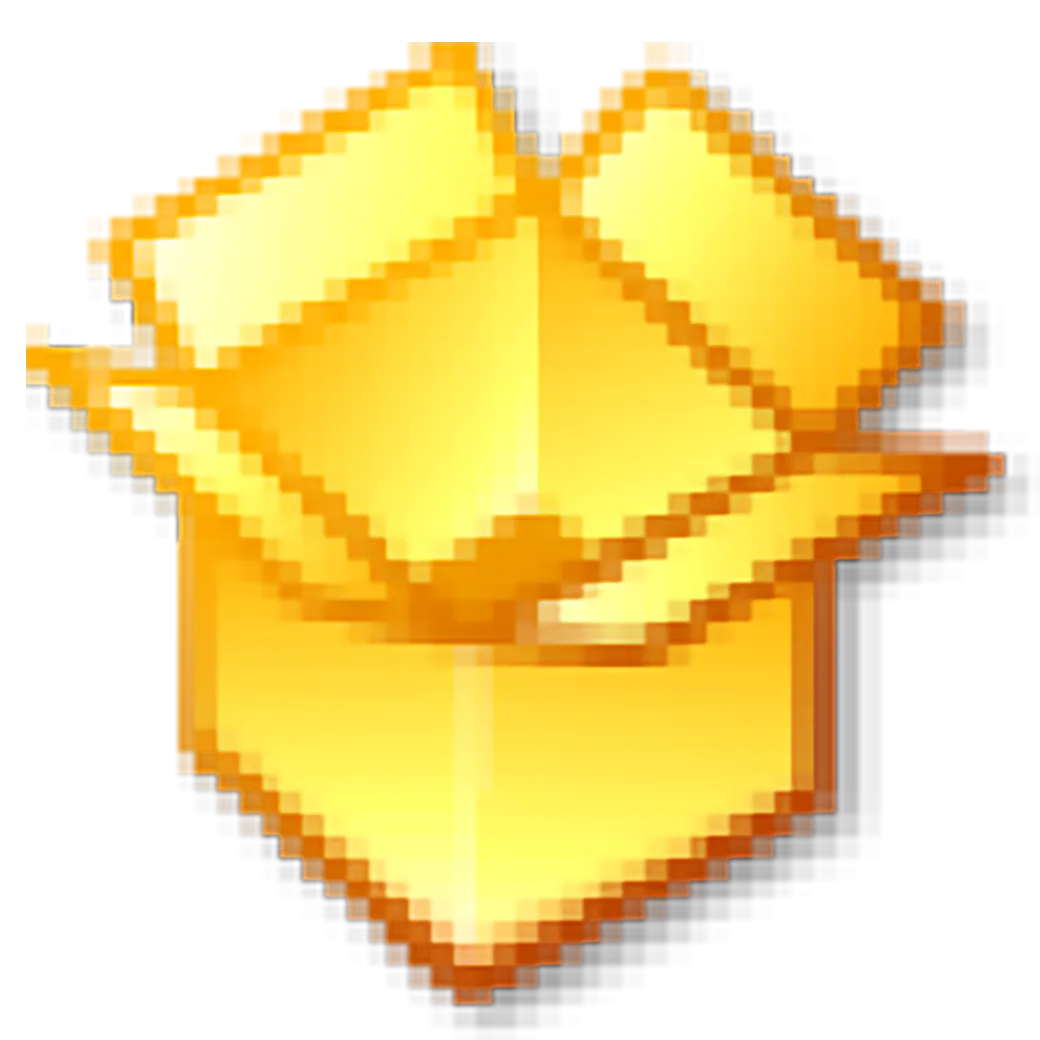 Biểu tượng Universal Extractor – giải nén đa định dạng
Biểu tượng Universal Extractor – giải nén đa định dạng
- Xem tại: Github
2. 7-Zip: Ông Vua Tốc Độ và Khả Năng Tương Thích Rộng Rãi
Khi nói đến các công cụ nén và giải nén tệp, bạn khó có thể tìm được lựa chọn nào tốt hơn 7-Zip, và điều này được đông đảo người dùng công nhận. Đây dễ dàng là công cụ phổ biến nhất để xử lý các tệp lưu trữ, và điều đó có lý do của nó. 7-Zip cực kỳ nhanh chóng và tương thích rộng rãi, giúp bạn dễ dàng xử lý tất cả các tệp lưu trữ một cách hoàn hảo mà không cần lo lắng. Hầu hết mọi định dạng tệp lưu trữ đều được hỗ trợ, và nó còn hỗ trợ cả các tệp được bảo vệ bằng mật khẩu.
Về tốc độ, 7-Zip là lựa chọn nhanh nhất khi xử lý tệp ZIP 300MB đã nói ở trên. Nó hoàn thành việc giải nén tất cả các tệp chỉ trong 6 giây 70 mili giây, vượt qua một chút so với lựa chọn hàng đầu của chúng tôi trong danh sách này.
7-Zip được thêm vào menu ngữ cảnh của Windows để bạn có thể nhanh chóng giải nén tệp bằng cách nhấp chuột phải. Bạn có thể chọn giải nén vào thư mục hiện tại, tạo một thư mục con với tên của tệp lưu trữ, hoặc giải nén vào một vị trí tùy chỉnh. Bạn cũng có thể kiểm tra một tệp lưu trữ để đảm bảo nó hoạt động trước khi giải nén. Tuy nhiên, 7-Zip cũng bị ẩn trong menu ngữ cảnh cổ điển, nên nó chưa hoàn hảo trên Windows 11.
 7-Zip – công cụ giải nén file tốc độ cao
7-Zip – công cụ giải nén file tốc độ cao
- Nguồn: 7-Zip
- Xem tại: 7-Zip
1. WinRAR: Biểu Tượng Kinh Điển Vẫn Giữ Vị Thế Dẫn Đầu
WinRAR là một trong những tên tuổi lâu đời nhất trong lĩnh vực giải nén và nén tệp. Nó đã phổ biến định dạng RAR như một tùy chọn phổ biến cho các tệp lưu trữ, và nó là một công cụ rất tốt trong những gì nó làm. WinRAR cho phép bạn duyệt các tệp bên trong một tệp lưu trữ, chỉ giải nén một phần trong số chúng, và nó khá nhanh. Hơn nữa, nó hỗ trợ các tính năng như chia nhỏ tệp lưu trữ và tệp bảo vệ bằng mật khẩu, vì vậy đây là một công cụ rất tốt nhìn chung.
RAR có thể là định dạng tệp gắn liền nhất với WinRAR, nhưng nó hỗ trợ hầu hết mọi định dạng hiện có, bao gồm ZIP, 7Z, TAR.GZ và nhiều định dạng khác. Nó cũng là một trong những lựa chọn tuyệt đối nhanh nhất, chỉ mất 7 giây 15 mili giây để giải nén tệp ZIP 300MB mà chúng tôi dùng để thử nghiệm nhanh. Điều đó khiến nó trở thành lựa chọn nhanh thứ hai trong danh sách này.
Vậy tại sao WinRAR lại là lựa chọn hàng đầu? WinRAR là công cụ duy nhất trong số các tùy chọn này không chỉ được thêm vào menu ngữ cảnh mà còn hỗ trợ menu ngữ cảnh hiện đại trong Windows 11, giúp việc truy cập trở nên dễ dàng hơn nhiều. Với thời gian bạn tiết kiệm được khi không phải mở menu ngữ cảnh cổ điển, điều này vẫn khiến nó trở thành lựa chọn nhanh nhất tổng thể. Bạn sẽ không bao giờ sai lầm khi chọn WinRAR.
 WinRAR – biểu tượng phần mềm nén và giải nén file hàng đầu
WinRAR – biểu tượng phần mềm nén và giải nén file hàng đầu
- Nguồn ảnh: RARlab
- Xem tại: RARlab
Giải Nén Tệp Dễ Dàng và Nhanh Chóng
Windows 11 cung cấp một công cụ đủ tốt để giải nén tệp, điều đó là đúng, nhưng thực tế là các nhà phát triển bên thứ ba đã cung cấp các giải pháp này trong một thời gian rất dài và họ đã làm rất tốt. Bạn có thể thấy rõ ràng rằng tất cả các tùy chọn trong danh sách này đều giải nén tệp nhanh hơn nhiều so với File Explorer, và chúng còn có nhiều khả năng hơn. Điều đó không có nghĩa là việc có tính năng này tích hợp sẵn là không tốt, nhưng nếu bạn thường xuyên làm việc với các tệp này, tốc độ bổ sung đó sẽ cộng dồn và tiết kiệm thời gian đáng kể. Hãy nâng cấp trải nghiệm quản lý tệp tin của bạn ngay hôm nay để tối ưu hóa hiệu suất làm việc!